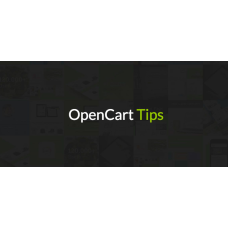
Membuat Multi store pada OpenCart
Membuat Multi store pada OpenCart
Membuat Multi store (lebih dari satu toko) pada OpenCart bisa menjadi pilihan bagi Anda yang ingin melakukan personalisasi toko online Anda. Multi store atau multi toko pada OpenCart merupakan sebuah sistem yang memungkinkan Anda untuk memiliki dua toko dalam dua domain yang berbeda namun dalam satu halaman administrasi. Pilihan ini tepat jika: Produk toko online Anda telah sangat kompleks dan Anda berniat untuk melakukan personalisasi dan speliasasi terhadap kategori tertentu. Tidak banyak orang yang melakukan administrasi. Midal hanya 1 orang yang bertugas melakukan upload dan update konten produk.
Mengapa Multi store?
Ada beberapa kelebihan penggunaan Multi store di OpenCart dari pada melakukan fresh install dan setting seperti halnya saat membuat website kali pertama. Anda memiliki keuntungan:
- Mudah dalam administrasi. Multi store dapat dilakukan adminstrasi pada domain utama atau sub domain dari untuk toko online yang lain.
- Tidak perlu melakukan seting dan konfigurasi yang melelahkan seperti membuat toko online dari awal. Semua seting dan konfigurasi Anda pada website utama dapat digunakan pada Multi store.
- Toko pada Multi store dapat dipersonalisasi untuk tema, module, catalog, produk, dll. Sehingga tiap store yang dibuat dapat memiliki tema, modul, catalog, dan produk yang unik.
Membuat Multi store
Terdapat 3 langkah utama dalam membuat Multi store:
1. Sub Domain
Hal pertama yang harus diapkan untuk membuat Multi store adalah domain baru. Dimana domain baru ini merujuk pada direktori yang sama dengan toko utama. Misal alamat toko utama Anda adalah www.tokoutama.com. Anda dapat membuat www.elektronik.tokoutama.com misalkan jika toko kedua dikhususkan untuk menjual produk elektronik.
Anda dapat menggunakan halaman Sub Domain pada CPANEL untuk melakukan hal ini.
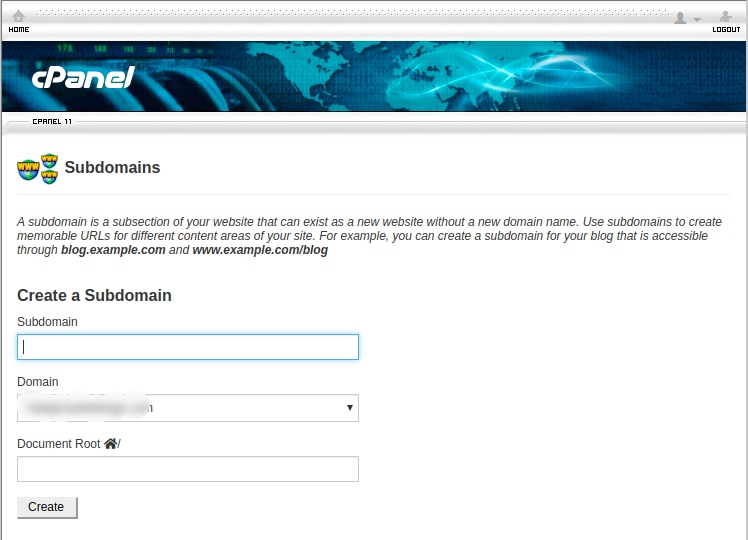
Pada kolom Document Root, pastikan bahwa alamat direktori mengacu pada document root yang sama seperti pada domain utama. Misal domain utama memiliki document root /public_html, maka pastikan Anda memasukkan document root yang sama. Kemudian klik Create.
2. Membuat Toko baru
Setelah sub domain terbentuk, silahkan login ke halaman administrasi OpenCart. Kemudian navigasi ke halaman System → Settings. Klik Insert. Kemudian akan tampil halaman berikut.
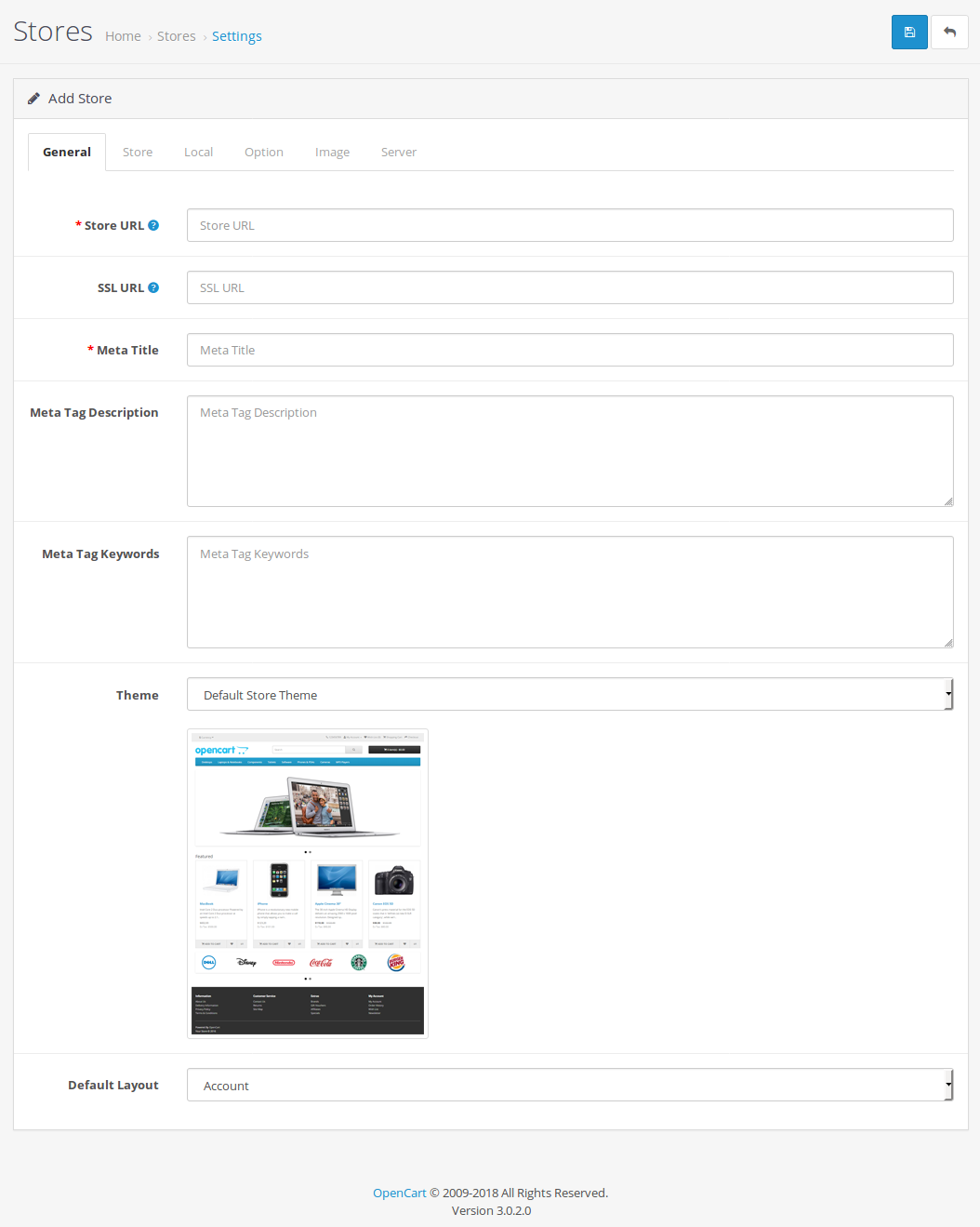
Pada tab General:
- Store URL, isikan dengan nama domain baru Anda. Misal http://elektronik.tokoutama.com, masukkan http://elektronik.tokoutama.com/ (jangan lupakan tanda / atau ini tidak akan bekerja).
- SSL URL, jika Anda mengaktifkan SSL URL, tambahkan nama yang sama dengan penggunaan https. Sehingga sesuai contoh, https://elektronik.tokoutama.com/.
- Store Name, Nama toko.
- Store Owner, Pemilik Toko
- Address, isikan alamat lengkap Anda. Ini penting karena akan ditampilkan pada halaman kontak berikut Email dan Telephone.
- Email, Alamat email Anda.
- Telephone, telepon yang dapat dihubungi. Ini juga akan ditampilkan di halaman kontak.
Pada Tab Store
- Title, isikan nama toko.
- Meta Tag Description, informasi deskripsi tentang toko online Anda.
Pada Tab Option
Ada beberapa hal penting yang perlu dikonfigurasi dengan baik.
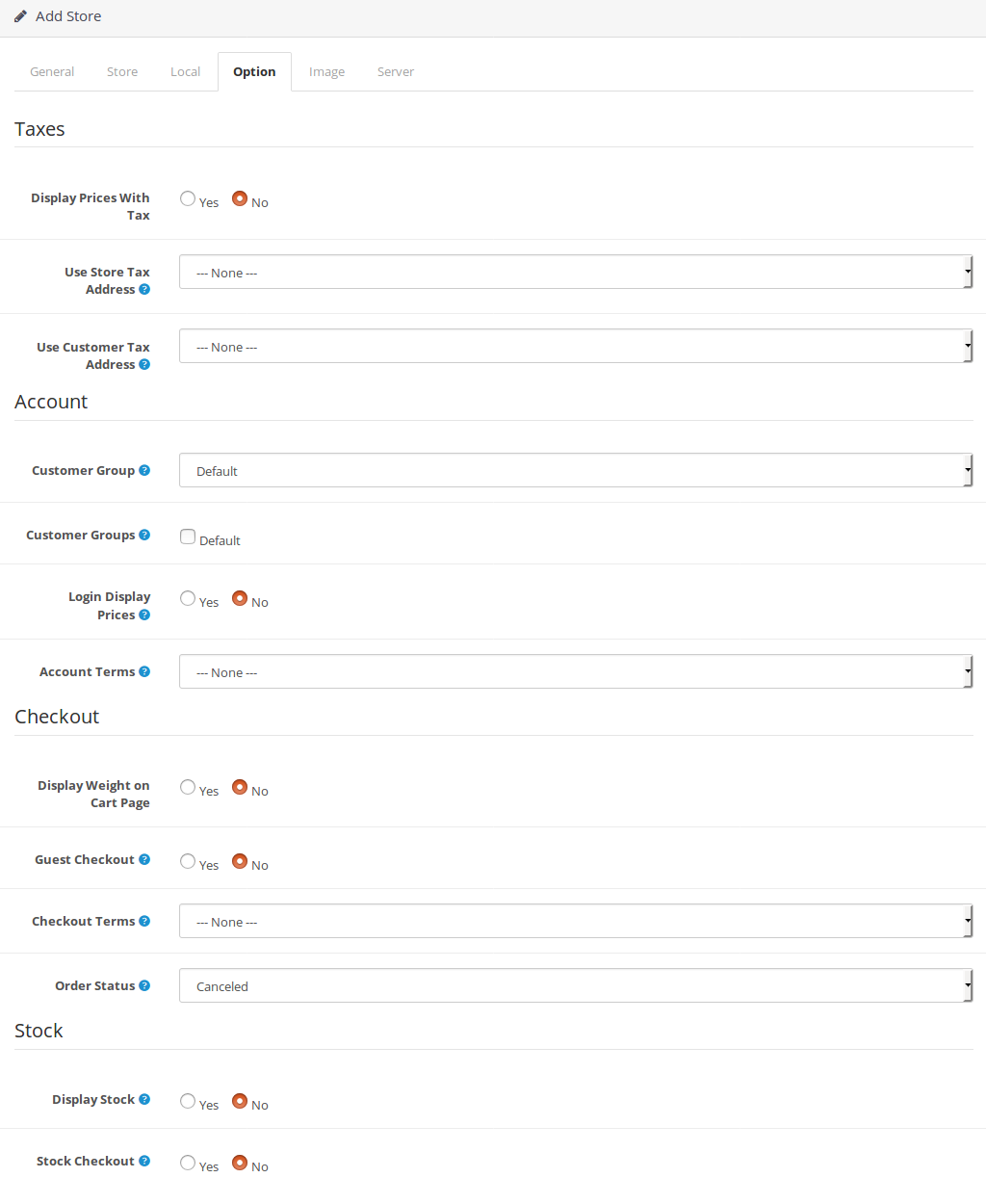
Bagian Account
- Customer Groups, Anda dapat menggunakan default.
- Account Terms, Pilih Privacy Policy atau Informasi yang relevan yang telah Anda tulis.
Bagian Checkout
- Checkout Terms, default konfigurasi OpenCart di toko utama adalah Term and Conditions. Pilih informasi yang relevan untuk perturan saat checkout.
- Order Status, pilih saja Pending.
Sementara opsi lain dapat Anda biarkan default.
Tab Image
- Store Logo, upload atau pilih file logo dengan klik pada tombol Browse.
- Icon, ini akan menjadi favicon, yakni icon kecil yang biasanya ditampilkan pada tab browser.
Tab Server
- Use SSL, pilih Yes jika seting terhadap SSL di server Anda telah aktif dan Anda ingin mengunakan SSL. Anda dapat melewati opsi ini.

Selesai Simpan.
3. Managemen Multi store
Langkah berikut ini adalah yang membuat mutistore atau multi toko online pada OpenCart menjadi fungsional. Setelah pembuatan toko online baru pada langkah 2, maka dilakukan penambahan data untuk toko online yang baru saja dibuat. Managemen konten untuk Multi store dilakukan untuk:
Produk
Kategori
Manufacturers
Layout Halaman
Tema Halaman Depan
- Information (Halaman statis)
Sekarang tiap kali Anda menambahkan produk, kateogori, Manufacturers, atau lainnya Anda akan mendapati pilihan tambahan pada kolom Store, yakni nama toko online Anda yang baru. Seperti pada Catalog → Category. Insert. Tab Data.
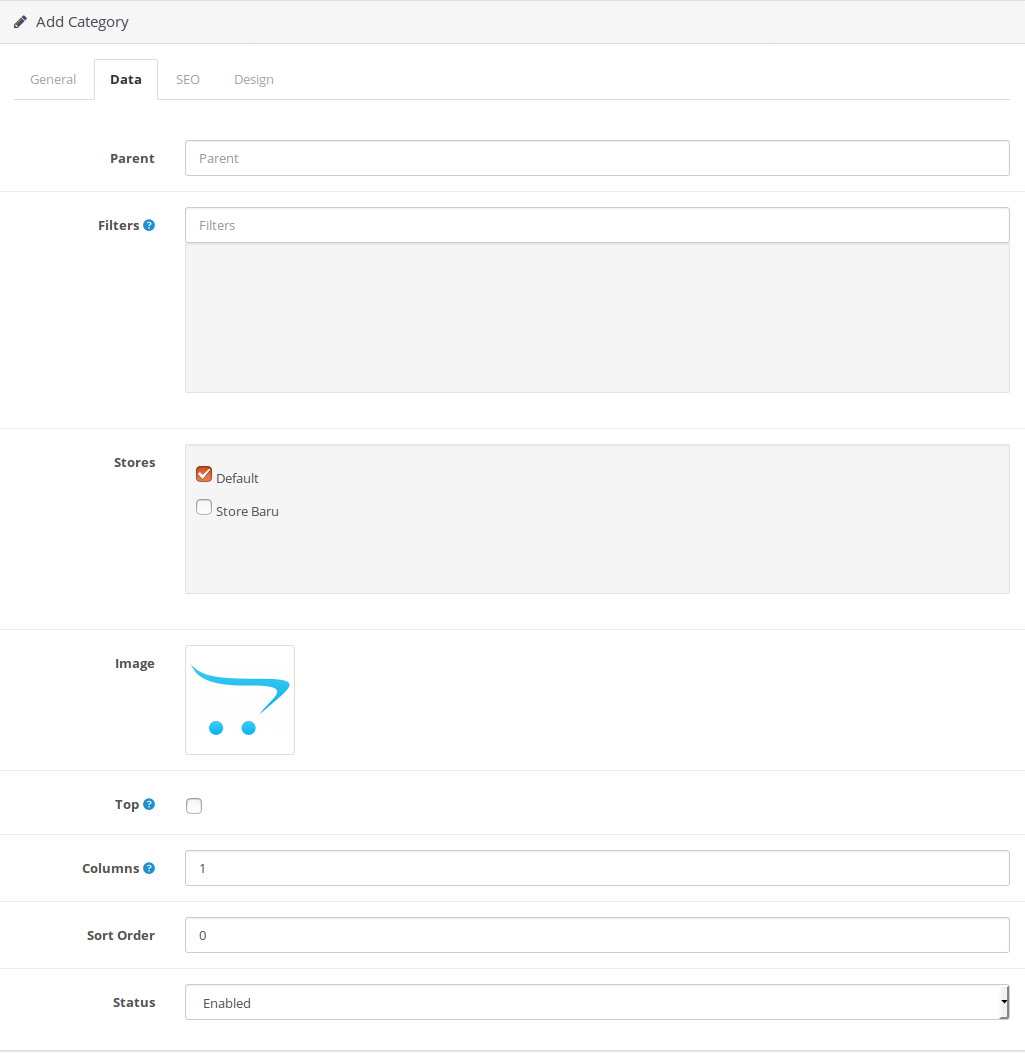
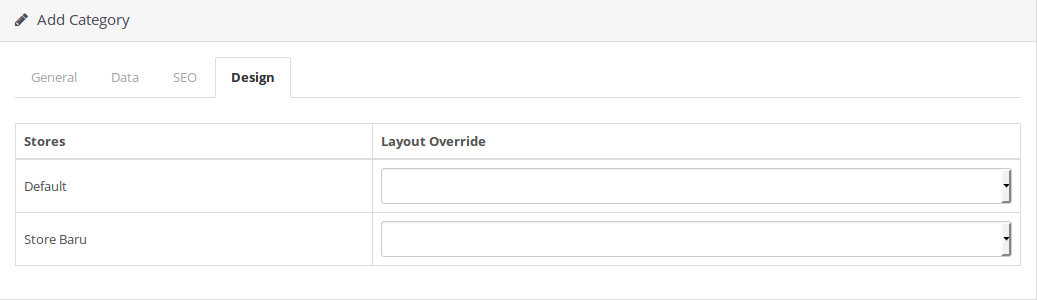
Sekarang Anda hanya harus lebih sedikit teliti saat memasukkan data untuk memilih Store (toko online) mana yang ingin Anda masukkan data.
Semoga bermanfaat.



Leave Your Comment